win10系统如何新建/合并磁盘分区
现在大部分电脑都是win10系统,有些新用户不知道如何新建/合并磁盘分区,接下来小编就给大家介绍一下具体的操作步骤。
具体如下:
1. 首先第一步先右键单击【此电脑】图标,接着在弹出的菜单栏中根据下图所示,点击【管理】选项。
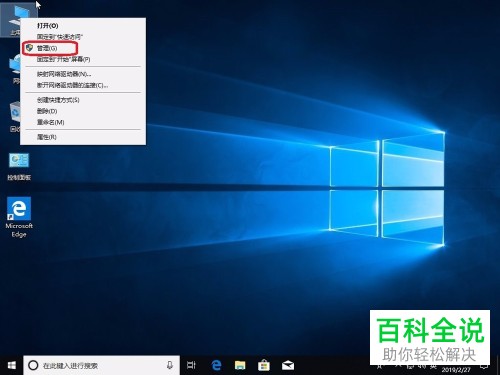
2. 第二步打开【计算机管理】窗口后,根据下图所示,点击【磁盘管理】选项。
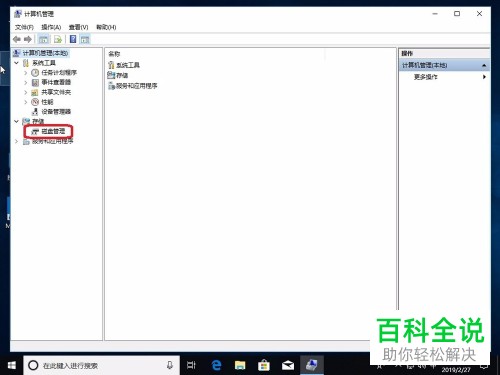
3. 第三步先右键单击需要调整的磁盘分区,接着在弹出的菜单栏中根据下图所示,点击【压缩卷】选项。
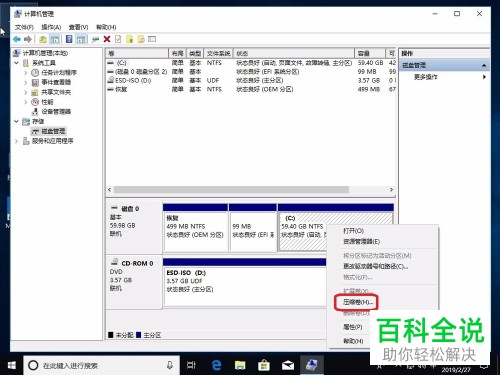
4. 第四步打开【压缩】窗口后,根据下图所示,先按照需求输入压缩空间量,接着点击【压缩】选项。
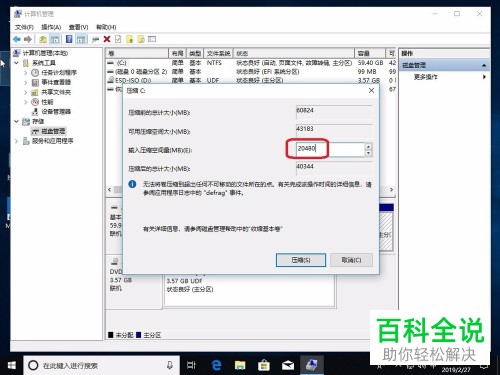
5. 第五步根据下图所示,成功创建未分配磁盘分区。

6. 第六步先右键单击分区,接着在弹出的菜单栏中根据下图所示,点击【新建简单卷】选项。
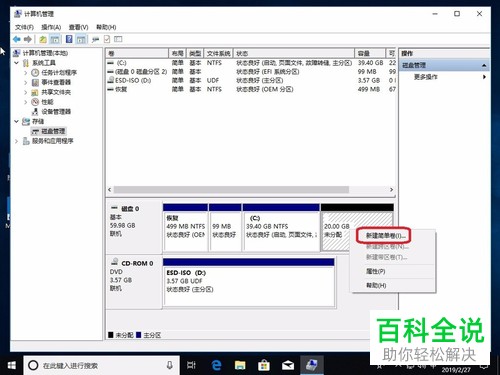
7. 第七步打开向导窗口后,根据下图所示,点击【下一步】选项。
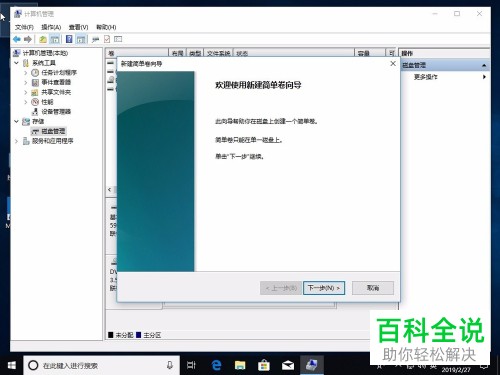
8. 第八步根据下图所示,先输入简单卷大小,接着点击【下一步】选项。
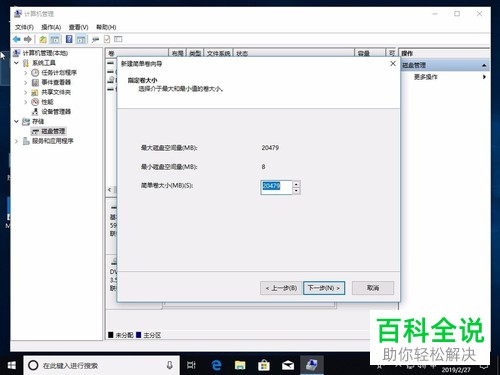
9. 第九步根据下图所示,先分配驱动器号,接着点击【下一步】选项。
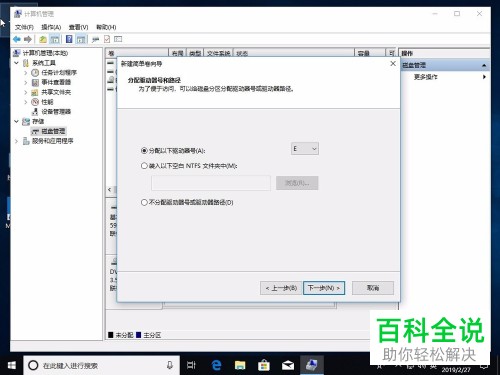
10. 第十步根据下图所示,先选择文件系统、卷标,接着点击【下一步】选项。

11. 第十一步创建完成后,根据下图所示,点击【完成】选项。
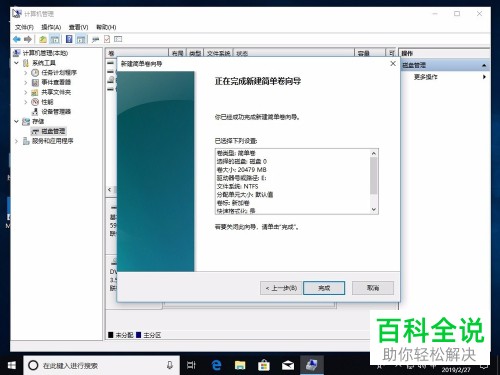
12. 第十二步根据下图所示,成功新建简单卷。
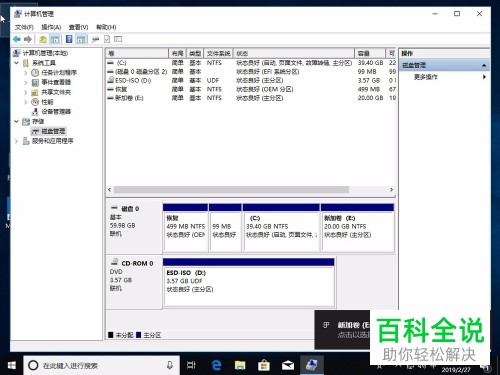
13. 第十三步如果需要合并磁盘分区的话,先右键单击分区,接着在弹出的菜单栏中根据下图所示,点击【删除卷】选项。
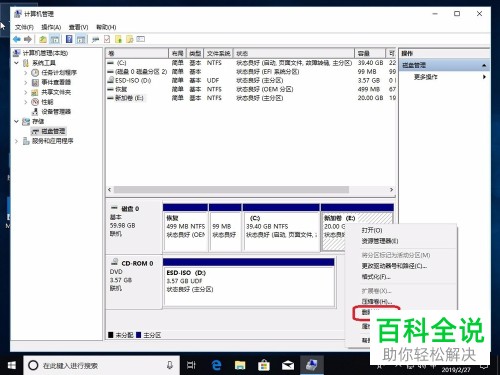
14. 第十四步根据下图所示,成功删除所选分区。
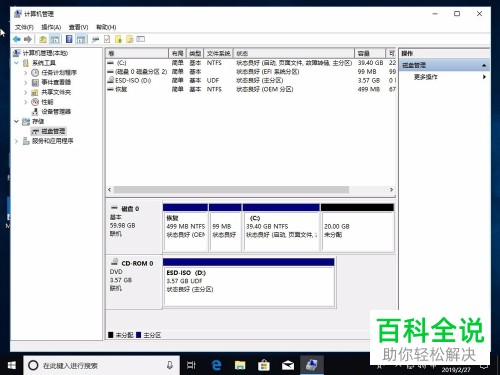
15. 第十五步先右键单击目标分区,接着在弹出的菜单栏中根据下图所示,点击【扩展卷】选项。
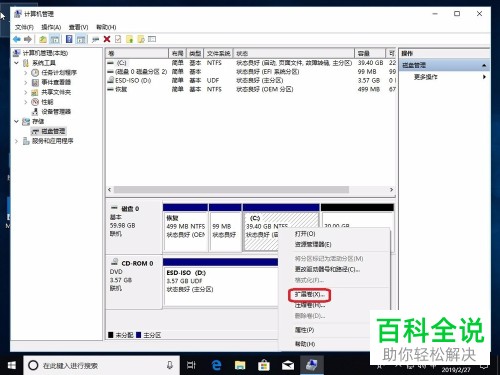
16. 第十六步打开【向导】窗口后,根据下图所示,点击【下一步】选项。
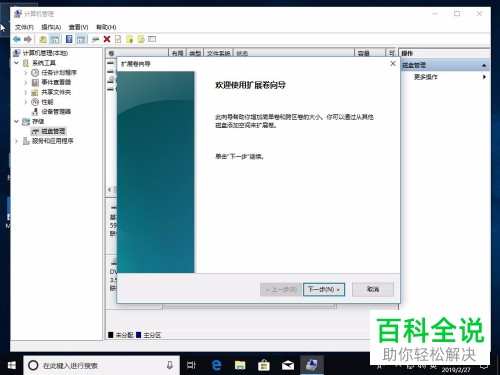
17. 第七步根据下图所示,先选择扩展磁盘,接着点击【下一步】选项。
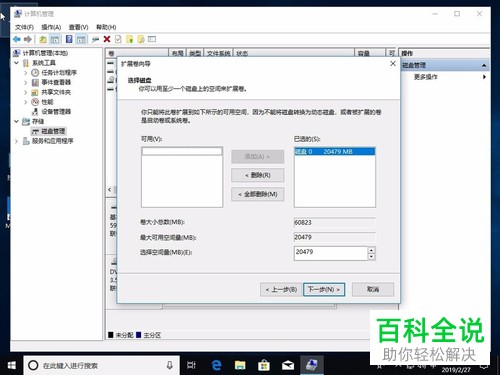
18. 第十八步扩展完成后,根据下图所示,点击【完成】选项。
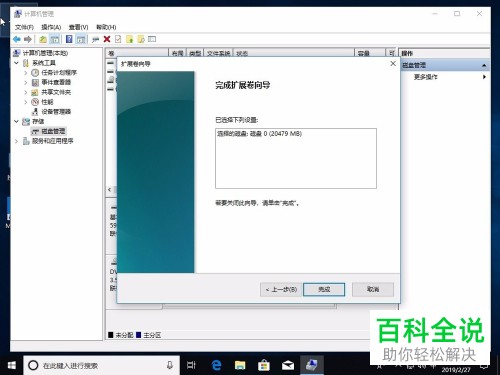
19. 最后根据下图所示,成功合并磁盘分区。
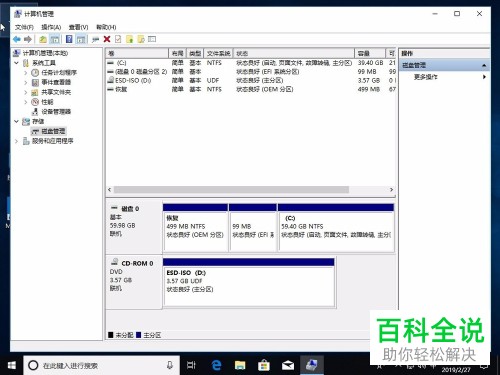
以上就是win10系统如何新建/合并磁盘分区的方法。

